Čo je Search Anonymo?
Search Anonymo je prehliadač únosca, ktorý je inzerovaný ako spoľahlivý prehliadač rozšírenie, ktoré vám vraj pomôže anonymné prehliadanie internetu. Existujú dva spôsoby, ktoré ste mohli získať tento únosca, budete buď stiahli sami z oficiálnej web stránke alebo vstúpil spolu s slobodného softvéru. Veľa užívateľov skončiť so všetkými druhmi nechcené položky, pretože nie sú vedomí skutočnosti, že freeware prichádza spolu s ďalšie položky, ako je napríklad adware a prehliadač únoscami. Vo všeobecnosti prehliadač únoscov nie sú škodlivé, ktoré za cieľ poškodiť váš počítač. Však zmeniť nastavenia prehliadača a niekedy pokúša presmerovať používateľov do sponzorovaného obsahu. Únoscovia sú tiež známe pre sledovanie relácie prehľadávania a zhromažďovať určité informácie. Táto sporná prehliadač add-on nie vám poskytne niečo hodnotné takže odporúčame odstrániť Search Anonymo.
Ako sa šíri Search Anonymo?
Ste mohli získať Search Anonymo z oficiálnej webovej stránky kde je inzerovaná ako užitočné rozšírenie. Však niektorí používatelia mohli spomenúť, sťahovanie. Je pripojený k slobodného softvéru tak pri inštalácii že freeware, skončíte inštaláciu Search Anonymo rovnako. Ak sa pridaná položka ide nepozorovane počas inštalácie, je povolené inštalovať. Aby sa zabránilo tieto nechcené zariadenia, použite rozšírené alebo vlastné nastavenia pri inštalácii freeware. Tieto nastavenia vám umožní zrušiť, čo bol pridaný. Všetko čo musíte urobiť, je zrušte pár krabíc a môžete pristúpiť k inštalácii freeware. Bezplatné programy zvyčajne skryť niektoré druh položky, takže buďte opatrní, keď ste ich nainštalovať, pretože museli odinštalovať Search Anonymo alebo podobné by mohlo byť problematické.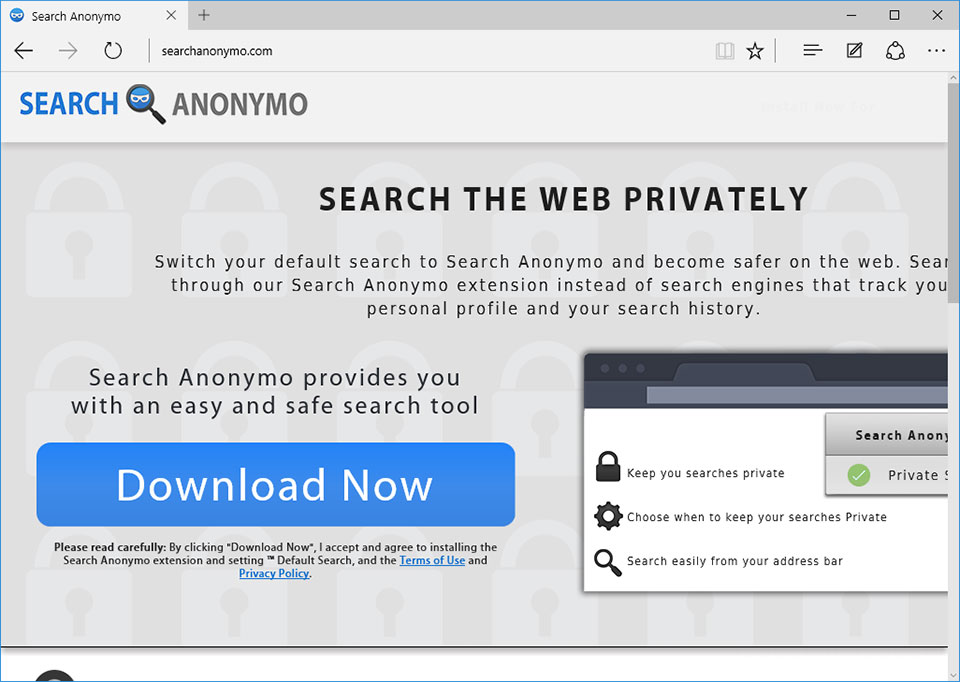
Prečo odstrániť Search Anonymo?
Ako Search Anonymo nainštaluje do vášho počítača sa zmení nastavenia prehľadávača. Ak ste nevybrali sami nainštalovať tento doplnok, zmeny príde ako prekvapenie, pretože neboli požiadaní, aby im umožnili. Google Chrome a Firefox prehliadačov Mozilla bude mať inú domovskú stránku nastaviť a nebude možné zmeniť až po odstránení Search Anonymo. Tento únosca tvrdí, že bude chrániť vaše súkromie a zhromažďovať informácie, a ešte Ak si prečítať zásady ochrany osobných údajov, uvádza, že sa zozbierajú informácie. To sa nastaví predvolený vyhľadávač Yahoo, ktorá je Search Anonymo ešte viac k ničomu. Ak chcete použiť Yahoo, môžete ísť priamo tam. Tam je naozaj žiadne použitie pomocou Search Anonymo, pretože nič hodnotného prinesie do vášho počítača. Vaša najlepšia voľba je odinštalovať Search Anonymo.
odstránenie Search Anonymo
Odporúčame, že získate profesionálne odobratie softvéru pre odstránenie Search Anonymo z počítača. Program by vyhľadajte a starať sa úplne vymazať Search Anonymo zo systému. Ak chcete manuálne odstrániť Search Anonymo, poskytneme návod pomôže nižšie v tomto článku. Po starať o Search Anonymo odstránenie, budete môcť ísť späť do normálneho prehliadania.
Offers
Stiahnuť nástroj pre odstránenieto scan for Search AnonymoUse our recommended removal tool to scan for Search Anonymo. Trial version of provides detection of computer threats like Search Anonymo and assists in its removal for FREE. You can delete detected registry entries, files and processes yourself or purchase a full version.
More information about SpyWarrior and Uninstall Instructions. Please review SpyWarrior EULA and Privacy Policy. SpyWarrior scanner is free. If it detects a malware, purchase its full version to remove it.

Prezrite si Podrobnosti WiperSoft WiperSoft je bezpečnostný nástroj, ktorý poskytuje real-time zabezpečenia pred možnými hrozbami. Dnes mnohí používatelia majú tendenciu stiahnuť softvér ...
Na stiahnutie|viac


Je MacKeeper vírus?MacKeeper nie je vírus, ani je to podvod. I keď existujú rôzne názory na program na internete, veľa ľudí, ktorí nenávidia tak notoricky program nikdy používal to, a sú ...
Na stiahnutie|viac


Kým tvorcovia MalwareBytes anti-malware nebol v tejto činnosti dlho, robia sa na to s ich nadšenie prístup. Štatistiky z týchto stránok ako CNET ukazuje, že bezpečnostný nástroj je jedným ...
Na stiahnutie|viac
Quick Menu
krok 1. Odinštalovať Search Anonymo a súvisiace programy.
Odstrániť Search Anonymo z Windows 8
Pravým-kliknite v ľavom dolnom rohu obrazovky. Akonáhle rýchly prístup Menu sa objaví, vyberte Ovládací Panel Vyberte programy a funkcie a vyberte odinštalovať softvér.


Odinštalovať Search Anonymo z Windows 7
Kliknite na tlačidlo Start → Control Panel → Programs and Features → Uninstall a program.


Odstrániť Search Anonymo z Windows XP
Kliknite na Start → Settings → Control Panel. Vyhľadajte a kliknite na tlačidlo → Add or Remove Programs.


Odstrániť Search Anonymo z Mac OS X
Kliknite na tlačidlo prejsť v hornej ľavej časti obrazovky a vyberte aplikácie. Vyberte priečinok s aplikáciami a vyhľadať Search Anonymo alebo iné podozrivé softvér. Teraz kliknite pravým tlačidlom na každú z týchto položiek a vyberte položku presunúť do koša, potom vpravo kliknite na ikonu koša a vyberte položku Vyprázdniť kôš.


krok 2. Odstrániť Search Anonymo z vášho prehliadača
Ukončiť nechcené rozšírenia programu Internet Explorer
- Kliknite na ikonu ozubeného kolesa a prejdite na spravovať doplnky.


- Vyberte panely s nástrojmi a rozšírenia a odstrániť všetky podozrivé položky (okrem Microsoft, Yahoo, Google, Oracle alebo Adobe)


- Ponechajte okno.
Zmena domovskej stránky programu Internet Explorer sa zmenil vírus:
- Kliknite na ikonu ozubeného kolesa (ponuka) na pravom hornom rohu vášho prehliadača a kliknite na položku Možnosti siete Internet.


- Vo všeobecnosti kartu odstrániť škodlivé URL a zadajte vhodnejšie doménové meno. Stlačte tlačidlo Apply pre uloženie zmien.


Obnovenie prehliadača
- Kliknite na ikonu ozubeného kolesa a presunúť do možnosti internetu.


- Otvorte kartu Spresnenie a stlačte tlačidlo Reset.


- Vyberte odstrániť osobné nastavenia a vyberte obnoviť jeden viac času.


- Ťuknite na položku Zavrieť a nechať váš prehliadač.


- Ak ste neboli schopní obnoviť nastavenia svojho prehliadača, zamestnávať renomovanej anti-malware a skenovať celý počítač s ním.
Vymazať Search Anonymo z Google Chrome
- Prístup k ponuke (pravom hornom rohu okna) a vyberte nastavenia.


- Vyberte rozšírenia.


- Odstránenie podozrivých prípon zo zoznamu kliknutím na položku kôš vedľa nich.


- Ak si nie ste istí, ktoré rozšírenia odstrániť, môžete ich dočasne vypnúť.


Reset Google Chrome domovskú stránku a predvolený vyhľadávač Ak bolo únosca vírusom
- Stlačením na ikonu ponuky a kliknutím na tlačidlo nastavenia.


- Pozrite sa na "Otvoriť konkrétnu stránku" alebo "Nastavenie strany" pod "na štarte" možnosť a kliknite na nastavenie stránky.


- V inom okne odstrániť škodlivý Hľadať stránky a zadať ten, ktorý chcete použiť ako domovskú stránku.


- V časti Hľadať vyberte spravovať vyhľadávače. Keď vo vyhľadávačoch..., odstrániť škodlivý Hľadať webové stránky. Ponechajte len Google, alebo vaše preferované vyhľadávací názov.




Obnovenie prehliadača
- Ak prehliadač stále nefunguje ako si prajete, môžete obnoviť jeho nastavenia.
- Otvorte menu a prejdite na nastavenia.


- Stlačte tlačidlo Reset na konci stránky.


- Ťuknite na položku Reset tlačidlo ešte raz do poľa potvrdenie.


- Ak nemôžete obnoviť nastavenia, nákup legitímne anti-malware a scan vášho PC.
Odstrániť Search Anonymo z Mozilla Firefox
- V pravom hornom rohu obrazovky, stlačte menu a vyberte položku Doplnky (alebo kliknite Ctrl + Shift + A súčasne).


- Premiestniť do zoznamu prípon a doplnky a odinštalovať všetky neznáme a podozrivé položky.


Mozilla Firefox homepage zmeniť, ak to bolo menene vírus:
- Klepnite na menu (v pravom hornom rohu), vyberte položku Možnosti.


- Na karte Všeobecné odstráňte škodlivých URL a zadať vhodnejšie webové stránky alebo kliknite na tlačidlo Obnoviť predvolené.


- Stlačením OK uložte tieto zmeny.
Obnovenie prehliadača
- Otvorte menu a kliknite na tlačidlo Pomocník.


- Vyberte informácie o riešení problémov.


- Stlačte obnoviť Firefox.


- V dialógovom okne potvrdenia kliknite na tlačidlo Obnoviť Firefox raz.


- Ak ste schopní obnoviť Mozilla Firefox, prehľadať celý počítač s dôveryhodné anti-malware.
Odinštalovať Search Anonymo zo Safari (Mac OS X)
- Prístup do ponuky.
- Vybrať predvoľby.


- Prejdite na kartu rozšírenia.


- Kliknite na tlačidlo odinštalovať vedľa nežiaduce Search Anonymo a zbaviť všetky ostatné neznáme položky rovnako. Ak si nie ste istí, či rozšírenie je spoľahlivá, alebo nie, jednoducho zrušte začiarknutie políčka Povoliť na dočasné vypnutie.
- Reštartujte Safari.
Obnovenie prehliadača
- Klepnite na ikonu ponuky a vyberte položku Reset Safari.


- Vybrať možnosti, ktoré chcete obnoviť (často všetky z nich sú vopred) a stlačte tlačidlo Reset.


- Ak nemôžete obnoviť prehliadač, skenovať celý PC s autentické malware odobratie softvéru.
Site Disclaimer
2-remove-virus.com is not sponsored, owned, affiliated, or linked to malware developers or distributors that are referenced in this article. The article does not promote or endorse any type of malware. We aim at providing useful information that will help computer users to detect and eliminate the unwanted malicious programs from their computers. This can be done manually by following the instructions presented in the article or automatically by implementing the suggested anti-malware tools.
The article is only meant to be used for educational purposes. If you follow the instructions given in the article, you agree to be contracted by the disclaimer. We do not guarantee that the artcile will present you with a solution that removes the malign threats completely. Malware changes constantly, which is why, in some cases, it may be difficult to clean the computer fully by using only the manual removal instructions.
